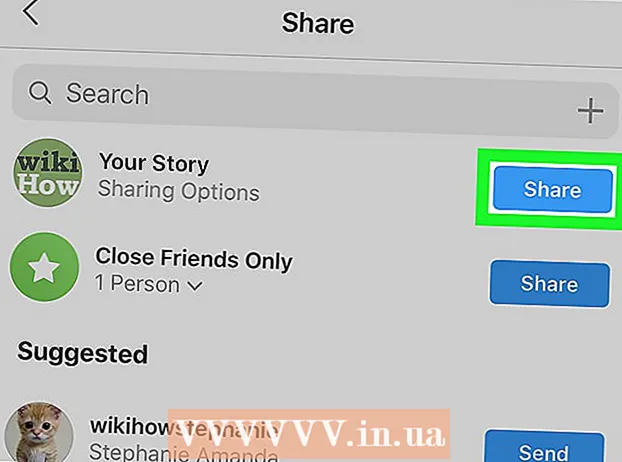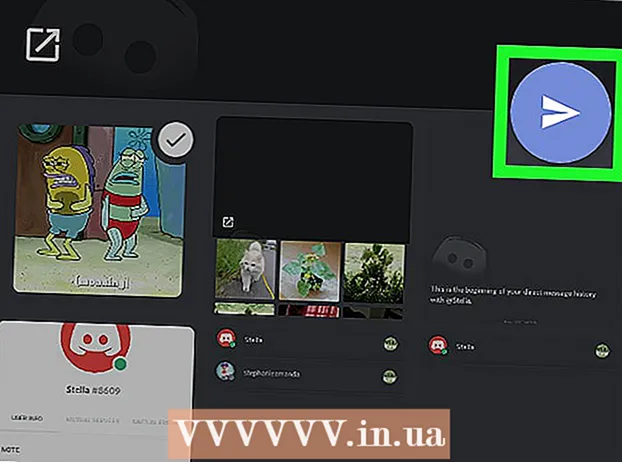Autor:
Gregory Harris
Fecha De Creación:
16 Abril 2021
Fecha De Actualización:
26 Junio 2024

Contenido
- Pasos
- Método 1 de 3: Cómo abrir un archivo DAT conocido en Windows
- Método 2 de 3: Cómo abrir un archivo DAT conocido en Mac OS X
- Método 3 de 3: Encontrar el programa adecuado
- Consejos
- Advertencias
Este artículo le mostrará cómo abrir un archivo DAT en una computadora con Windows o Mac OS X. Este archivo se puede abrir en el programa en el que fue creado. Si no sabe qué programa creó el archivo DAT, averigüe. Tenga en cuenta que algunos archivos DAT, como los que almacenan códecs de idioma, no se pueden abrir con ningún programa normal; dichos archivos son utilizados por el sistema informático y, por lo tanto, no se recomienda editarlos.
Pasos
Método 1 de 3: Cómo abrir un archivo DAT conocido en Windows
 1 Descubra qué programa creó el archivo DAT. A diferencia de la mayoría de los tipos de archivos, los archivos DAT se pueden crear en casi cualquier programa. Por lo tanto, necesita saber en qué programa se creó un archivo DAT en particular para poder abrirlo.
1 Descubra qué programa creó el archivo DAT. A diferencia de la mayoría de los tipos de archivos, los archivos DAT se pueden crear en casi cualquier programa. Por lo tanto, necesita saber en qué programa se creó un archivo DAT en particular para poder abrirlo. - Si no sabe qué programa creó el archivo DAT, averigüe.
 2 Ejecuta el programa. Haga doble clic en el icono del programa en el que se creó el archivo DAT.
2 Ejecuta el programa. Haga doble clic en el icono del programa en el que se creó el archivo DAT.  3 Haga clic en Archivo (Archivo). Por lo general, esta opción se encuentra en la esquina superior izquierda de la ventana del programa. Se abrirá un menú.
3 Haga clic en Archivo (Archivo). Por lo general, esta opción se encuentra en la esquina superior izquierda de la ventana del programa. Se abrirá un menú.  4 Haga clic en Abierto (Abierto). Esta opción está en el menú Archivo. Se abrirá la ventana del Explorador.
4 Haga clic en Abierto (Abierto). Esta opción está en el menú Archivo. Se abrirá la ventana del Explorador. - En Microsoft Office, haga doble clic en "Esta PC" en el medio de la página (cuando haga clic en "Abrir") para abrir una ventana del Explorador.
 5 Muestra todos los archivos en el Explorador. Abra el menú de tipo de archivo (a la derecha del cuadro de texto Nombre) y seleccione Todos los archivos. Explorer ahora mostrará todos los archivos, incluidos los archivos DAT.
5 Muestra todos los archivos en el Explorador. Abra el menú de tipo de archivo (a la derecha del cuadro de texto Nombre) y seleccione Todos los archivos. Explorer ahora mostrará todos los archivos, incluidos los archivos DAT.  6 Seleccione el archivo DAT. Navegue hasta la carpeta con el archivo DAT deseado y haga clic en él.
6 Seleccione el archivo DAT. Navegue hasta la carpeta con el archivo DAT deseado y haga clic en él.  7 Haga clic en Abierto. Está en la esquina inferior derecha de la ventana. El archivo DAT se abrirá en el programa.
7 Haga clic en Abierto. Está en la esquina inferior derecha de la ventana. El archivo DAT se abrirá en el programa.  8 Confirme que desea ver el archivo. En algunos casos, aparecerá un mensaje que indica que el contenido del archivo no coincide con la extensión del archivo (o similar). En este caso, haga clic en "Sí" o "Abrir" para abrir el archivo DAT.
8 Confirme que desea ver el archivo. En algunos casos, aparecerá un mensaje que indica que el contenido del archivo no coincide con la extensión del archivo (o similar). En este caso, haga clic en "Sí" o "Abrir" para abrir el archivo DAT. - Por ejemplo, cuando intenta abrir un archivo DAT en Excel, es posible que reciba un mensaje de que el archivo está dañado. En este caso, haga clic en Sí para abrir el archivo de todos modos.
 9 Cambie la extensión del archivo DAT si es necesario. Haga esto para evitar arrastrar y soltar el archivo DAT en la ventana del programa correspondiente cada vez que desee abrir el archivo.Tenga en cuenta que necesita saber la extensión exacta utilizada para el archivo DAT, ya que cambiar el formato incluso a un formato similar (por ejemplo, MP4 a AVI) puede romper el archivo:
9 Cambie la extensión del archivo DAT si es necesario. Haga esto para evitar arrastrar y soltar el archivo DAT en la ventana del programa correspondiente cada vez que desee abrir el archivo.Tenga en cuenta que necesita saber la extensión exacta utilizada para el archivo DAT, ya que cambiar el formato incluso a un formato similar (por ejemplo, MP4 a AVI) puede romper el archivo: - Haga clic derecho en el archivo DAT y elija Cambiar nombre en el menú.
- Destacar eso en el nombre del archivo.
- Reemplazar eso a la extensión correspondiente.
Método 2 de 3: Cómo abrir un archivo DAT conocido en Mac OS X
 1 Descubra qué programa creó el archivo DAT. A diferencia de la mayoría de los tipos de archivos, los archivos DAT se pueden crear en casi cualquier programa. Por lo tanto, necesita saber en qué programa se creó un archivo DAT en particular para poder abrirlo.
1 Descubra qué programa creó el archivo DAT. A diferencia de la mayoría de los tipos de archivos, los archivos DAT se pueden crear en casi cualquier programa. Por lo tanto, necesita saber en qué programa se creó un archivo DAT en particular para poder abrirlo. - Si no sabe qué programa creó el archivo DAT, averigüe.
 2 Ejecuta el programa. Haga doble clic en el icono del programa en el que se creó el archivo DAT.
2 Ejecuta el programa. Haga doble clic en el icono del programa en el que se creó el archivo DAT.  3 Arrastre el archivo DAT a la ventana del programa. Para hacer esto, haga clic en el archivo y, mientras mantiene presionado el botón derecho del mouse, arrástrelo a la ventana del programa.
3 Arrastre el archivo DAT a la ventana del programa. Para hacer esto, haga clic en el archivo y, mientras mantiene presionado el botón derecho del mouse, arrástrelo a la ventana del programa. - Normalmente, Mac OS X trata un archivo DAT como ilegible, por lo que el archivo no se puede abrir mediante el menú Archivo> Abrir del programa seleccionado.
 4 Suelta el botón del ratón. El archivo DAT se abrirá en el programa seleccionado.
4 Suelta el botón del ratón. El archivo DAT se abrirá en el programa seleccionado.  5 Confirme que desea ver el archivo. En algunos casos, aparecerá un mensaje que indica que el contenido del archivo no coincide con la extensión del archivo (o similar). En este caso, haga clic en "Sí" o "Abrir" para abrir el archivo DAT.
5 Confirme que desea ver el archivo. En algunos casos, aparecerá un mensaje que indica que el contenido del archivo no coincide con la extensión del archivo (o similar). En este caso, haga clic en "Sí" o "Abrir" para abrir el archivo DAT. - Por ejemplo, cuando intenta abrir un archivo DAT en Excel, es posible que reciba un mensaje de que el archivo está dañado. En este caso, haga clic en Sí para abrir el archivo de todos modos.
 6 Cambie la extensión del archivo DAT si es necesario. Haga esto para evitar arrastrar y soltar el archivo DAT en la ventana del programa correspondiente cada vez que desee abrir el archivo. Tenga en cuenta que necesita saber la extensión exacta utilizada para el archivo DAT, ya que cambiar el formato incluso a un formato similar (por ejemplo, MP4 a AVI) puede romper el archivo:
6 Cambie la extensión del archivo DAT si es necesario. Haga esto para evitar arrastrar y soltar el archivo DAT en la ventana del programa correspondiente cada vez que desee abrir el archivo. Tenga en cuenta que necesita saber la extensión exacta utilizada para el archivo DAT, ya que cambiar el formato incluso a un formato similar (por ejemplo, MP4 a AVI) puede romper el archivo: - Seleccione el archivo DAT.
- Haga clic en Archivo> Propiedades.
- Haga clic en el icono de triángulo junto a Nombre y extensión.
- Desmarca la casilla "Ocultar extensión" si es necesario.
- Reemplazar eso con la extensión de archivo correspondiente.
- Haga clic en ⏎ Regresary luego haga clic en "Usar [extensión]" cuando se le solicite (por ejemplo, en el caso de un archivo XLSX, haga clic en "Usar .xlsx").
Método 3 de 3: Encontrar el programa adecuado
 1 Analice algunos de los elementos asociados al archivo. Es posible que pueda averiguar qué programa utilizar por ubicación o nombre de archivo.
1 Analice algunos de los elementos asociados al archivo. Es posible que pueda averiguar qué programa utilizar por ubicación o nombre de archivo. - Por ejemplo, si el archivo DAT está almacenado en la carpeta de Adobe, es probable que el archivo se pueda abrir en un programa de Adobe.
- Si el archivo DAT está en la carpeta del sistema, es mejor no tocarlo porque lo utilizan las utilidades o servicios del sistema.
 2 Pregúntele al creador del archivo. Si recibió el archivo DAT por correo electrónico o lo descargó de un sitio, intente comunicarse con la persona que le envió el correo electrónico o publicó el archivo DAT en el sitio y averigüe qué programa se utilizó para crear el archivo.
2 Pregúntele al creador del archivo. Si recibió el archivo DAT por correo electrónico o lo descargó de un sitio, intente comunicarse con la persona que le envió el correo electrónico o publicó el archivo DAT en el sitio y averigüe qué programa se utilizó para crear el archivo. - Es poco probable que esto ayude si deja una pregunta en un foro lleno de gente o en un servicio de intercambio de archivos, pero lo más probable es que un colega o amigo que envió el archivo lo ayude.
 3 Abra el archivo DAT en un editor de texto. Puede utilizar el editor de texto integrado para ver algunos (o todos) los contenidos del archivo DAT:
3 Abra el archivo DAT en un editor de texto. Puede utilizar el editor de texto integrado para ver algunos (o todos) los contenidos del archivo DAT: - Ventanas: Abra el Bloc de notas y arrastre el archivo DAT a él.
- Mac: Abra TextEdit (ubicado en la carpeta Aplicaciones) y arrastre el archivo DAT a él.
 4 Revise la información del archivo DAT. Dependiendo del archivo DAT, una o dos líneas pueden contener información sobre el programa que se utilizó para crear el archivo.
4 Revise la información del archivo DAT. Dependiendo del archivo DAT, una o dos líneas pueden contener información sobre el programa que se utilizó para crear el archivo. - Incluso si no existe tal información, busque una línea que describa el contenido del archivo (por ejemplo, un video o texto).
 5 Intente abrir el archivo DAT en un programa normal. Algunos programas, como VLC, iTunes, Preview y Notepad ++, pueden abrir diferentes tipos de archivos (sin la capacidad de editar el contenido de los archivos).
5 Intente abrir el archivo DAT en un programa normal. Algunos programas, como VLC, iTunes, Preview y Notepad ++, pueden abrir diferentes tipos de archivos (sin la capacidad de editar el contenido de los archivos). - Por ejemplo, la mayoría de los archivos de video se pueden abrir en el reproductor multimedia VLC y casi cualquier archivo de texto en Notepad ++ (en Windows).
 6 Prueba prueba y error. Si no puede averiguar qué programa usar, intente abrir el archivo DAT en diferentes programas.Para hacer esto, inicie el programa y arrastre el archivo DAT a su ventana.
6 Prueba prueba y error. Si no puede averiguar qué programa usar, intente abrir el archivo DAT en diferentes programas.Para hacer esto, inicie el programa y arrastre el archivo DAT a su ventana. - Si se abre el archivo, ha encontrado el programa que busca.
- Si la pantalla muestra un patrón aleatorio de caracteres, ha seleccionado el programa incorrecto.
Consejos
- Los archivos DAT que se almacenan en carpetas del sistema (por ejemplo, cualquier carpeta en la carpeta Archivos de programa en Windows o en la carpeta ~ Biblioteca en Mac OS X) se utilizan de forma predeterminada por los programas en los que se crearon estos archivos, por lo que estos archivos DAT no es necesario abrir.
- BBEdit es el equivalente en Mac OS X de Notepad ++. Puede abrir varios tipos de archivos (desde archivos de texto hasta archivos PHP). Por lo tanto, con su ayuda, puede averiguar las asociaciones de archivos DAT.
Advertencias
- Si el programa que creó el archivo DAT no es compatible con el sistema de su computadora, abra el archivo DAT en otra computadora.